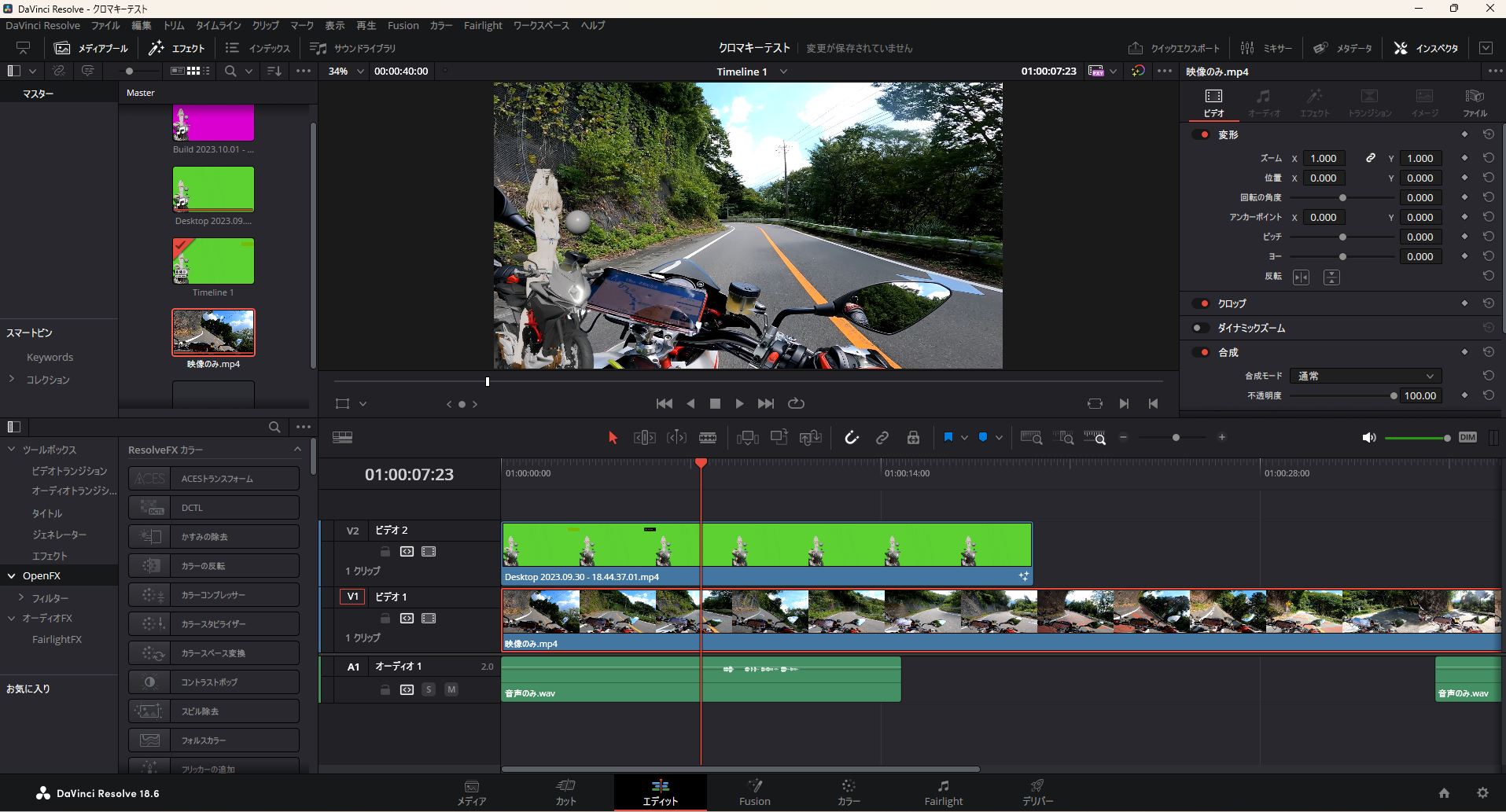動画編集ソフトをDavinci Resolveに切り替えようとしています。
自分の動画は「走行映像 + バーチャルキャラクター」の構成で作成しているため、クロマキー合成が必須となってきます。
今回はDavinci Resolveでクロマキー合成が行えるか調査したので、その覚書になります。
FusionFX + デルタキーを利用する方法
簡単なクロマキーの設定をステップバイステップで紹介します。
エディットページで合成したい映像をタイムラインに追加します
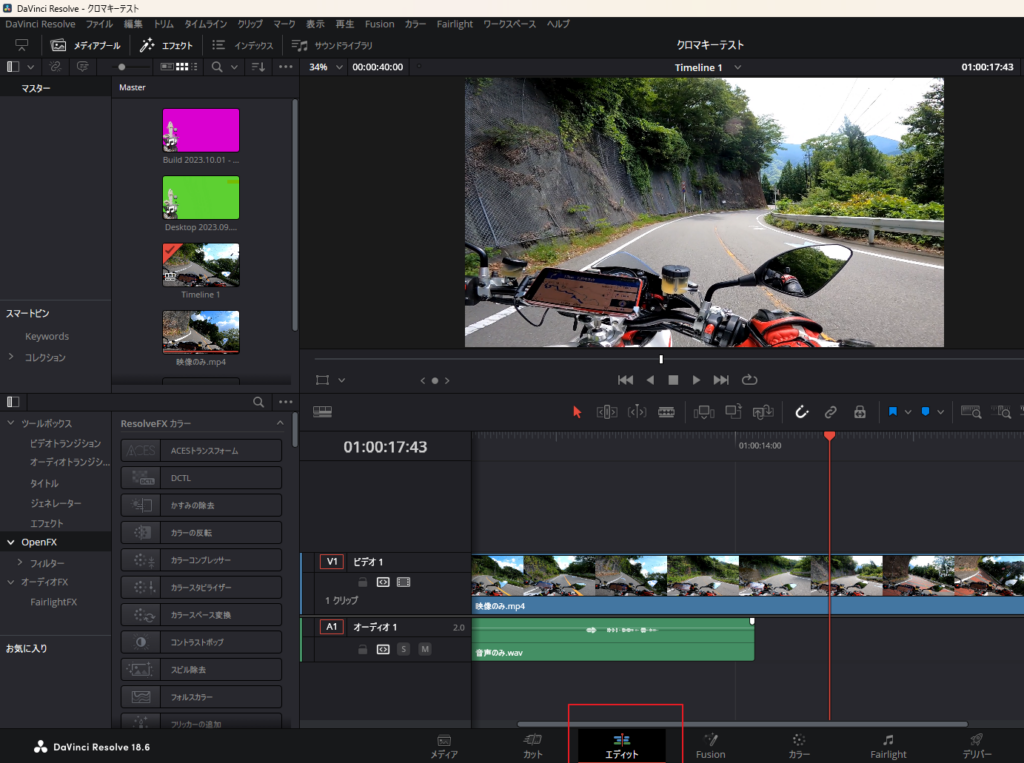
対象のタイムラインを選択し、画面下部の「Fusion」をクリックします
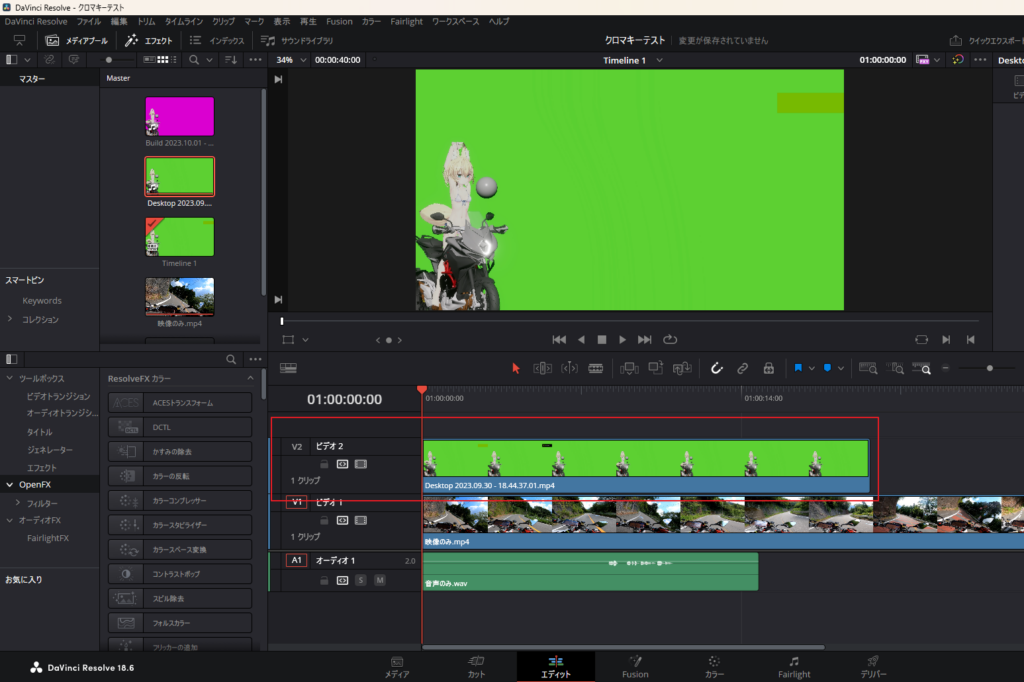
下記のような画面になります
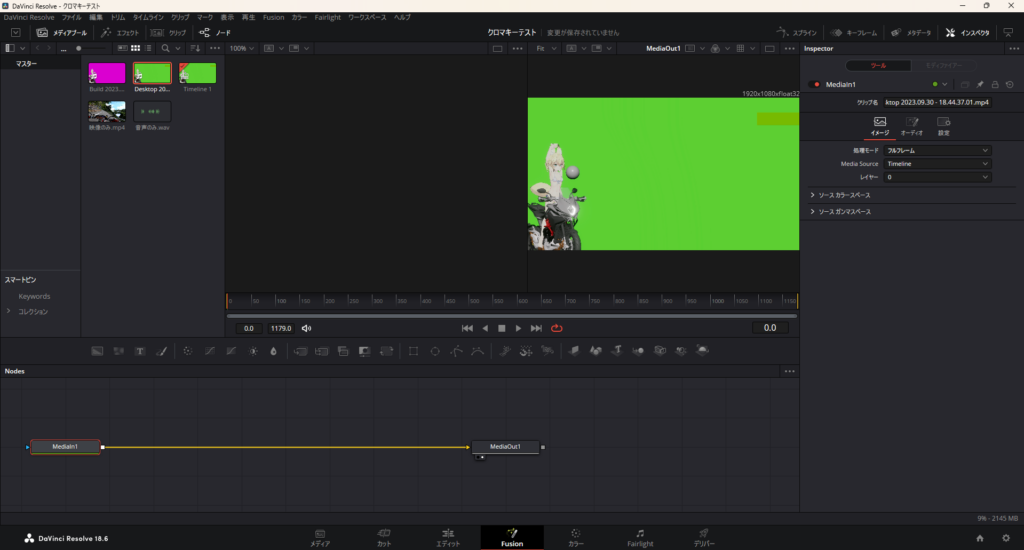
Shift + スペースキーを押して、検索ウィンドウで「デルタキー」で検索し、デルタキーヤーを追加します。
(別途クロマキーヤーもありますが、デルタキーヤーのほうが、より細かい制御ができるとのこと)
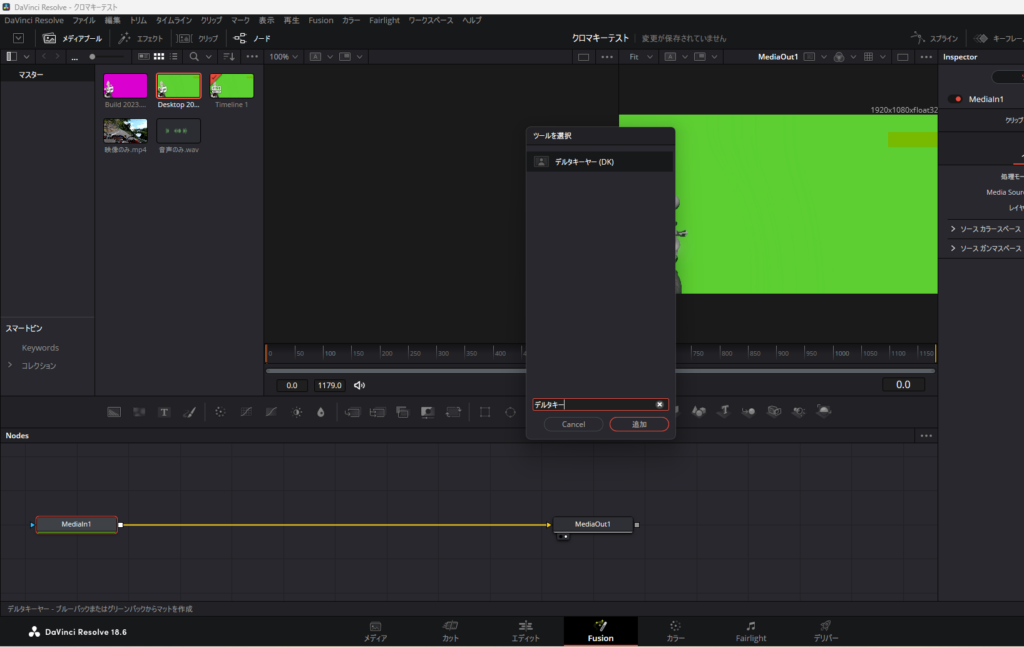
追加したデルタキーヤーをクリックすると、画面右上にプロパティが表示されます。
背景のカラーの横にあるスポイトをドラッグし、透過させたい色をプレビュー画面から選択します。
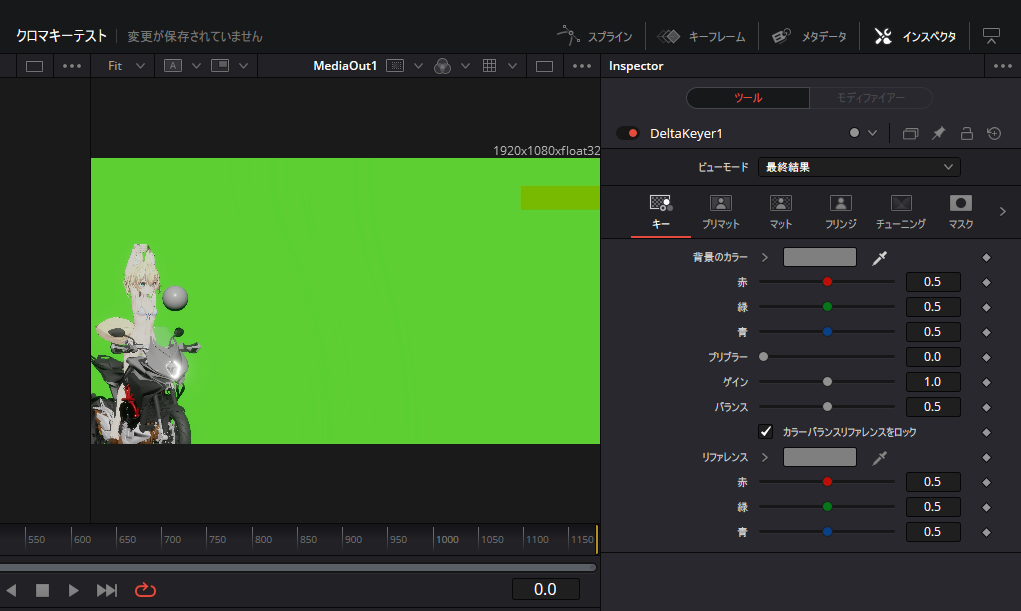
色が抜けました。
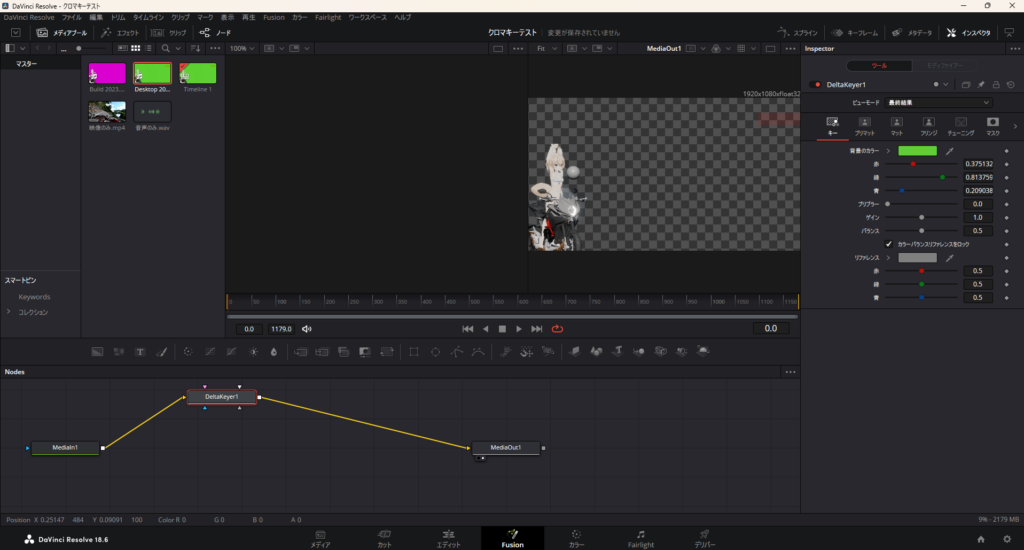
エッジが気になる場合はデルタキーヤーのプロパティ「マット > しきい値」で調整できます。
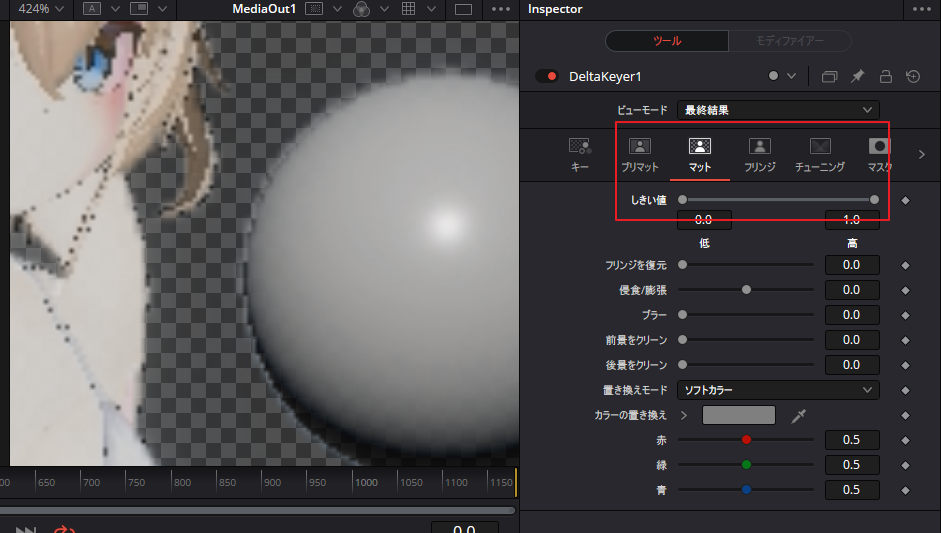
閾値を0.15に上げた状態です。
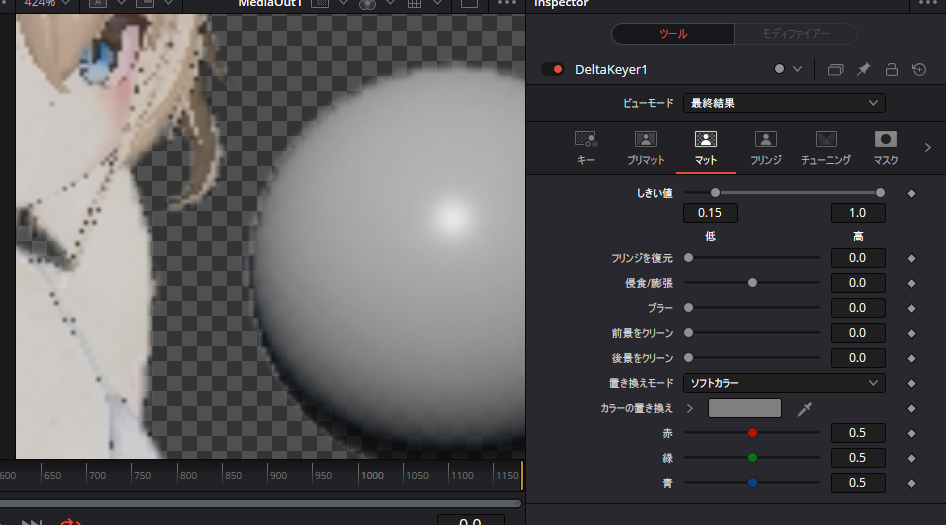
よく見ると、髪の毛部分が少し透けてしまっています。
バランスを調整することで改善できました。
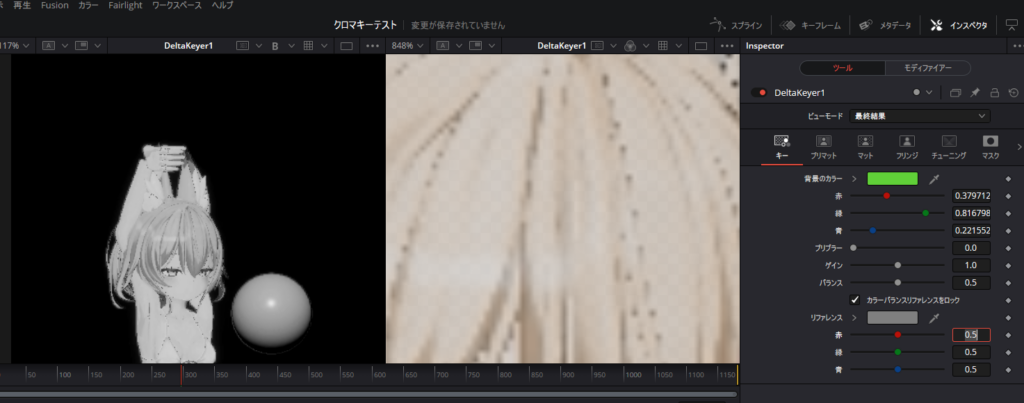
キーのバランスを1.0まで上げました。
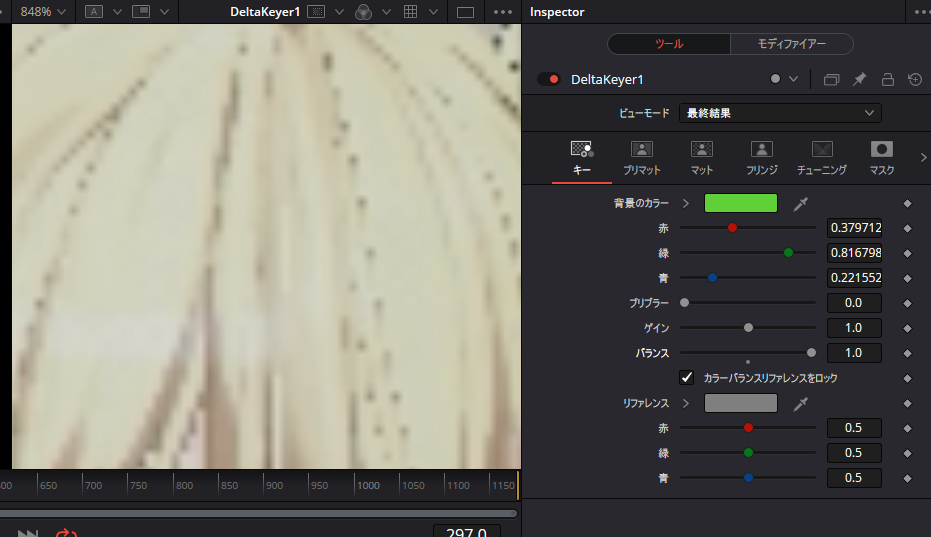
他、閾値を調整することで不要な透過を調整することができます。
(よく見るとバイク車体の黒い部分が透けてしまっている)
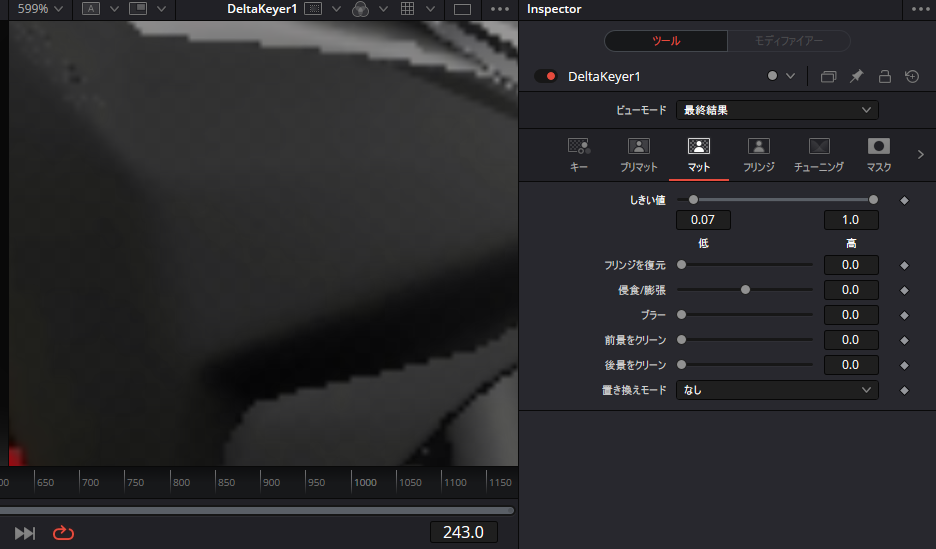
閾値調整後はかなり透過が抑えられました
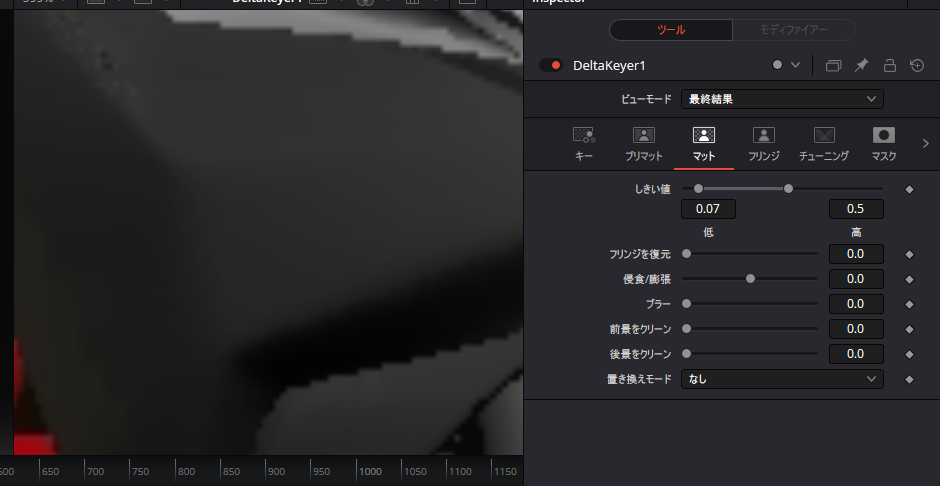
これでクロマキーの部分が透過するので、エディットにて合成したい映像をタイムラインに追加すれば合成できます。
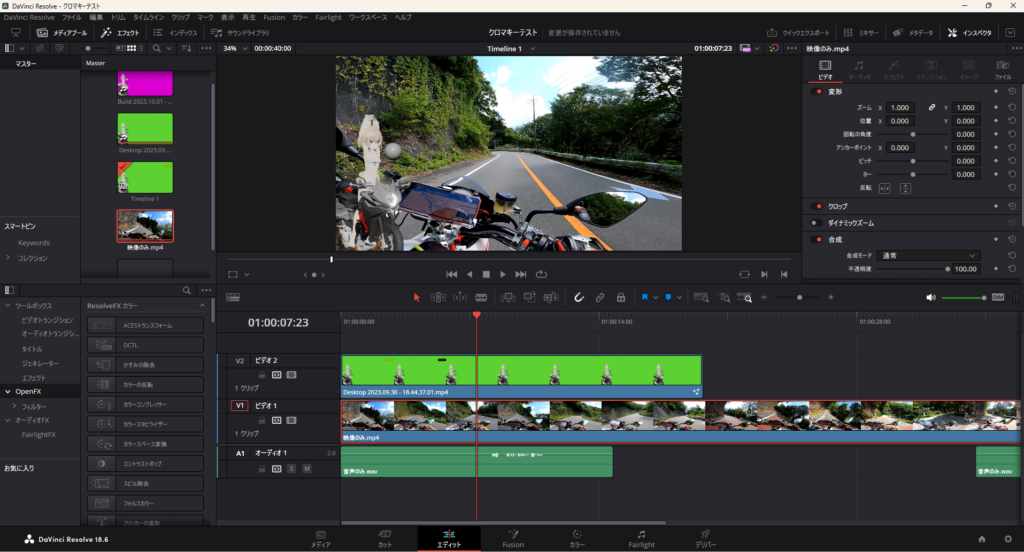
クロマキー失敗例
AVIUtlの時はクロマキー背景色として紫を利用していました。
ただDavinci Resolveでは紫だと相性が悪いようで、うまく合成することができませんでした。
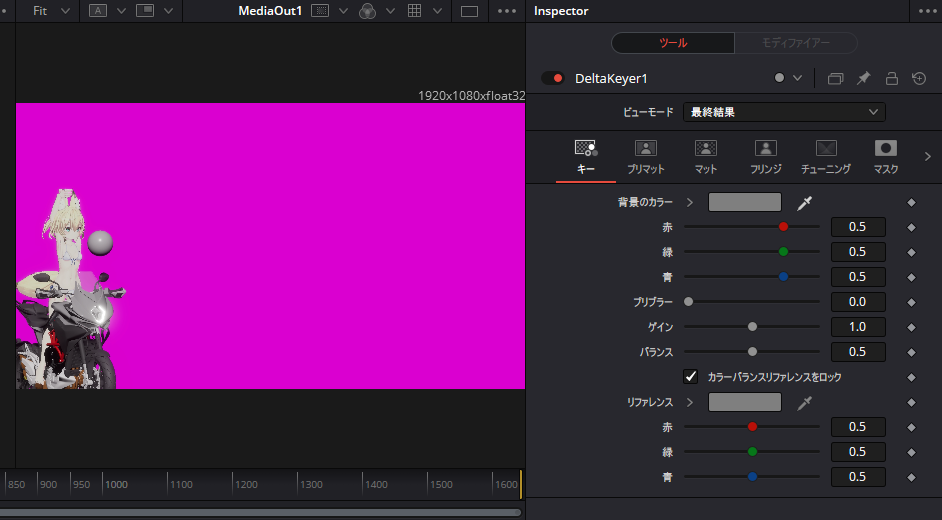
同じような手順で透過させようとすると、キャラクター部分に緑色が残ったり、マフラー部分がうまく抜けなかったりと正しく透過させることができませんでした。
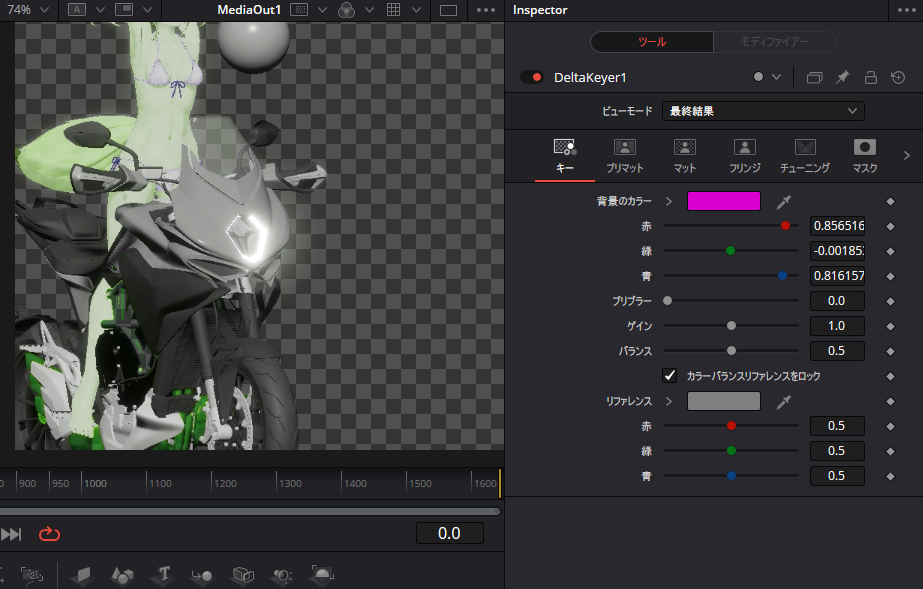
ということで、Davinci Resolveを利用してクロマキー合成を行う場合は、素直にグリーンバックを利用するほうがよさそうです。
以上です
ということでDavinci Resolveを利用したクロマキー合成について簡単に紹介しました。
もっとこだわる場合はカラーコレクターなどを利用する方法もあるようなので、youtubeや検索で探してみてください。
自分が参考にしたのは以下のサイトになります。
DaVinci Resolveでクロマキー合成する2つの方法【認定トレーナーが解説!】 | Vook(ヴック)
AVIUtlのお手軽さと比較するといろいろ手間はかかりますが、より高度な表現が可能になるので
クロマキー以外にもいろいろと機能を試していきたいですね。
最低限の使い方はわかったので、そろそろテスト用に1本動画を作りたいところです。